在亿图图示中编辑和制作思维导图是很多小伙伴的“常规操作”,在亿图图示中完成笔记重要的内容编辑后,我们可以设置密码保护文档,提高信息的安全性。如果我们希望在亿图图示中为文件设置密码,小伙伴们知道具体该如何进行操作吗,其实操作方法是非常简单的。我们可以在左上方右键点击文件名后选择“加密文件”,或者在“高级”选项卡中点击“文件加密”按钮,然后在打开的窗口中设置想要的密码并进行确认就可以了方,非常简单的。接下来,小编就来和小伙伴们分享具体更多操作步骤了,有需要或者是有兴趣了解的小伙伴们快来和小编一起往下看一看吧!
第一步:点击打开亿图图示进入编辑界面完成内容的编辑;

第二步:在左上方的文件名称处右键点击一下,选择“加密文件”;

第三步:或者在“高级”选项卡中点击“文件加密”;

第四步:在打开的窗口中输入密码,并进行确定就可以了;

第五步:在“高级”栏的“文件加密”旁,我们还可以点击使用文件恢复等功能。

以上就是亿图图示中设置密码保护文档的方法教程的全部内容了。以上操作步骤其实是非常简单的,小伙伴们可以打开自己的亿图图示后一起动手操作起来,提高自己文件的信息安全度。
 无期迷途羁留测试资格获取方式
无期迷途羁留测试资格获取方式
无期迷途羁留测试资格获取方式,无期迷途测试资格怎么获取?无......
 SSD与HDD的区别及选择建议:我应该选择
SSD与HDD的区别及选择建议:我应该选择
SSD与HDD是现代计算机存储系统中两种最常见的驱动器类型。选择......
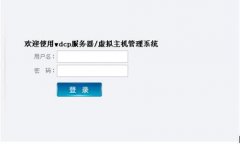 Linux服务器上的网站关闭的方法
Linux服务器上的网站关闭的方法
最近一些朋友问小编Linux服务器上的网站如何关闭?今天小编将......
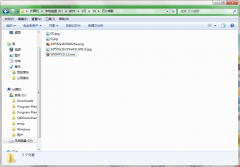 万兴喵影怎么安装-万兴喵影安装步骤介绍
万兴喵影怎么安装-万兴喵影安装步骤介绍
最近有不少朋友表示想要入手万兴喵影这款软件,但是又不知道......
 wps文档设置段落重排的教程
wps文档设置段落重排的教程
wps软件可以让用户编辑各种各样的文件,满足了用户多样的编辑......
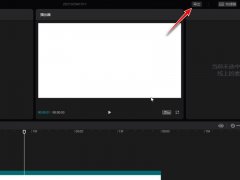
最近不少伙伴咨询剪映电脑版怎么设置导出视频清晰度的呢?今天小编就带来了剪映电脑版设置导出视频清晰度教程步骤,感兴趣的小伙伴一起来看看吧!...
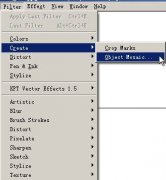
最近很多网友表示自己不清楚AI如何绘制彩色圆点人物照片的操作,而本篇文章就来给大家讲解AI绘制彩色圆点人物照片方法流程,大家都来一起学习吧。...

腾讯文档时一款功能十分强大的文档处理软件,在腾讯文档中我们不仅可以创建文字文档、表格文档、演示文档以及收集表等多种格式文档,还可以将文档发送给好友,实现多人实时共同在线编...
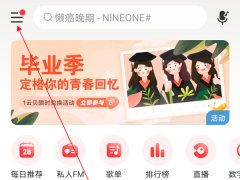
想使用网易云音乐这个扫一扫功能完成一些事情,应该如何打开呢?今日为你们带来的文章是关于网易云音乐打开扫一扫功能的步骤,还有不清楚小伙伴和小编一起去学习一下吧。...
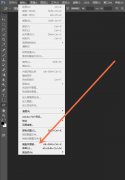
或许有的小伙伴还不知道ps键盘快捷键在哪里?那么今天小编就为打小伙伴们带来了ps键盘快捷键位置介绍哦,希望可以帮助大家更好的使用ps软件哦。...
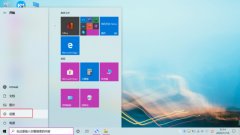
我们现在对于win10系统是相当熟悉了,但在平时使用中需要对一些搞笑视频画面进行录屏保存发送给好友一起分享快乐,有部分用户还不知道如何操作,下文就是win10系统自带录屏详细教程,大...

在各种视频中我们都会看到各种各样的字幕内容,比如我们可以在各种电影、电视剧、纪录片等视频中看到的各种人物台词的字幕,解说词的字幕,歌词等等内容。如果我们在电脑版剪映这款软...

当前使用Audition的朋友已经越来越多,不过许多朋友还不了解Audition软件,也不会去除音频中人声保留背景音乐,这里小编就讲解关于Audition去除音频中人声保留背景音乐的操作步骤,希望对你们...
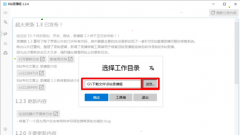
很多主播或者一些粉丝都会将直播时候的视频录制下来,那么b站录播姬如何录制房间视频呢?今天小编就分享了关于b站录播姬录制房间视频教程,有需要的朋友一起来看看吧!...
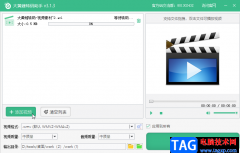
正如其名称所示,大黄蜂转码助手是一款格式转换软件,使用该软件我们可以将AVI,MP4,WMV等视频格式互相进行转换,方便后续的使用。如果我们需要在大黄蜂转码助手中将其他视频格式转换为...
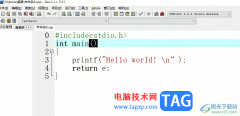
devc++是一款非常实用的编程软件,许多著名软件都是由它编写而成,在使用这款软件时,集合了调试器、编译器以及格式整理器等多种自由软件,为用户带来了不错的使用体验,因此devc++软件吸...
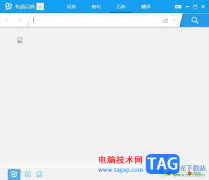
有道词典是一款很小巧很强大的外语翻译软件,为用户带来了不错的使用体验,在这款软件中有着海量的例句和独创的网络释义功能,能够为用户带来不错的使用体验,因此有道词典吸引了不少...

xmind是一款功能强大、易用且可定制的思维导图软件,适合用于各种需要组织信息、展示想法或改善思维能力的情况,它帮助用户以直观、可视化的方式展示和组织思维,让用户可以更加清晰的...

还不会使用罗技g402鼠标驱动进行设置吗?那么今天小编就和大家一起分享关于罗技g402鼠标驱动设置的方法,希望感兴趣的朋友可以来学习一下,相信通过学习本篇教程,可以帮助到大家。...
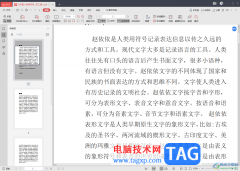
金山PDF提供给大家十分丰富的编辑功能,我们大家在使用该PDF编辑软件的时候,会需要进行页面的调整操作,比如将页面缩放比例进行设置成自己需要的比例参数,从而让自己更好的进行文档内...